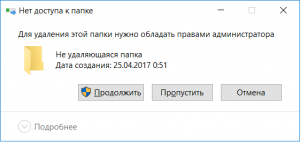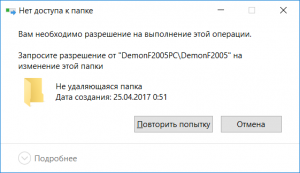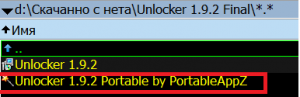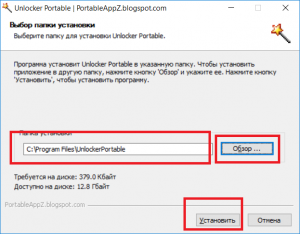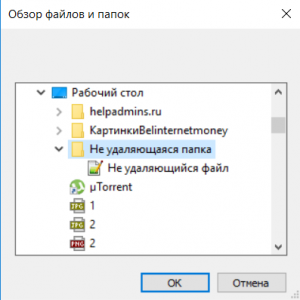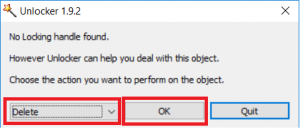Программа для удаления папок которые не удаляются
Программа для удаления файлов которые не удаляются
Многие не раз сталкивались с ситуацией, когда нужно удалить какой – либо файл или папку, а она при этом не удаляется. Вместо этого появляется сообщение о нехватке прав или о том, что файл или папка заняты другой программой. При этом найти программу, которая задействует файл, который нужно удалить не получается и перезагрузка компьютера не помогает.
В данной статье вы узнаете о простой, но очень эффективной и бесплатной программе, которая всего в несколько кликов удалит не удаляющийся файл или папку с компьютера.
Unlocker – Лучшая бесплатная программа для удаления файлов и папок которые не удаляются
Итак для начала удаления не удаляющегося файла или папки с компьютера нужно скачать программу Unlocker. Она очень маленькая и занимает всего 1MB.
Также несомненными плюсами данной программы является то, что она бесплатная и работает на всех версиях ОС Windows, начиная от Windows XP и заканчивая Windows 10.
После того, как файл с программой скачен, распаковываем его любым архиватором и запускаем файл “Unlocker 1.9.2 Portable by PortableAppZ”.
Запустится окно распаковки Portable версии программы, не требующей установки. В нем вам всего лишь нужно указать путь, по которому программа будет находиться после распаковки. К примеру можно указать папку “Program Files”, в которой находятся все другие программы.
После того, как вы указали место распаковки жмем кнопку “Установить”, а
Как пользоваться программой Unlocker?
Следующим шагом запуститься программа Unlocker, окно которой представлено обзором файлов и папок. В этом окне выбираем файл или папку, которые не удаляются стандартным путем, а вы все равно хотите их удалить и жмем “Ок”.
Через мгновение вы увидите сообщение о том, что удаление успешно завершено.
Теперь вы знаете как легко и просто удалить не удаляющийся файл с компьютера при помощи программы Unlocker.
Видео по удалению не удаляющихся файлов и папок программой Unlocker
salom
Qiziqarli malumotlar
Программа для удаления папок которые не удаляются